Phần lớn người dùng thường dựa vào ứng dụng File Explorer tích hợp sẵn trên laptop Windows 11 vì giao diện thân thiện và đáp ứng đủ các tác vụ cơ bản. Tuy nhiên, ứng dụng này vẫn còn nhiều hạn chế. Một số giải pháp thay thế từ bên thứ ba với nhiều tính năng hơn có thể giúp việc điều hướng và sắp xếp tệp tin của bạn trở nên dễ dàng, hiệu quả hơn.
Q-Dir là một ứng dụng quản lý tệp tin miễn phí tuyệt vời rất đáng để bạn trải nghiệm nếu muốn làm việc nhanh hơn và năng suất hơn. Nó sở hữu giao diện đơn giản, dễ học và giao diện đa cửa sổ cho phép bạn sao chép, sắp xếp tệp tin ở nhiều vị trí cùng lúc. Nếu bạn chưa sử dụng Q-Dir để quản lý tệp, dưới đây là sáu lý do tại sao bạn nên cân nhắc.
 Hình ảnh giao diện File Explorer trên Windows 11 hiển thị tệp từ điện thoại Android
Hình ảnh giao diện File Explorer trên Windows 11 hiển thị tệp từ điện thoại Android
6. Giao diện đa cửa sổ
Duyệt cùng lúc bốn cửa sổ tệp tin
Bạn có thể cố gắng sắp xếp bốn cửa sổ File Explorer chồng lên nhau, nhưng sử dụng giao diện đa cửa sổ của Q-Dir sẽ dễ dàng hơn nhiều. Cấu hình tiêu chuẩn của ứng dụng này hiển thị bốn cửa sổ trong bố cục lưới, hiển thị các vị trí ổ đĩa trên PC của bạn. Nếu muốn thay đổi, bạn có thể dễ dàng điều chỉnh bố cục thành dạng xếp chồng dọc hoặc ngang, hoặc thay đổi số lượng cửa sổ bằng các nút phím tắt một lần nhấn ở phía trên màn hình.
Tất cả các cửa sổ đang mở đều có nút phím tắt dẫn đến Desktop và My PC, giúp bạn không lãng phí thời gian quay lại các mục này. Bạn cũng có thể mở nhiều thư mục trong mỗi cửa sổ và chuyển đổi giữa chúng như các tab trình duyệt. Hệ thống này giúp tăng tốc độ điều hướng, sao chép và dán vì bạn có thể xem nhiều thư mục cùng lúc. Việc sao chép từ một thư mục và dán vào nhiều vị trí khác cũng nhanh hơn bởi các cửa sổ đã được mở sẵn trên màn hình của bạn.
 Laptop Windows 11 hiển thị OneCommander và Files app, minh họa các lựa chọn thay thế File Explorer
Laptop Windows 11 hiển thị OneCommander và Files app, minh họa các lựa chọn thay thế File Explorer
5. Phân loại tệp tin theo màu sắc
Tìm tệp của bạn trong nháy mắt
Một cách khác mà Q-Dir giúp tăng tốc độ điều hướng là bằng cách mã hóa màu cho từng loại tệp. Ví dụ, tất cả các tên thư mục có màu xanh lá cây, tệp Word và Excel màu xanh lam, và PDF màu vàng. Điều này giúp bạn dễ dàng tìm thấy thứ mình cần khi mở một thư mục chứa nhiều loại tệp. Bạn cũng có thể lọc tìm kiếm theo màu sắc để chỉ hiển thị các loại tệp bạn đang tìm và loại trừ mọi thứ khác không cần thiết.
Điểm nổi bật nhất của tính năng mã hóa màu của Q-Dir là bạn có thể tùy chỉnh nó theo sở thích. Bạn có thể đặt các loại tệp hoặc thư mục khác nhau dưới một màu cụ thể để dễ dàng tìm kiếm sau này. Các tệp và thư mục của bạn trở nên dễ nhìn hơn, và việc điều hướng cũng như tìm kiếm nhanh hơn sau khi bạn đã mã hóa màu cho chúng.
 Hình ảnh giao diện File Explorer trên Windows 11 hiển thị tệp từ điện thoại Android
Hình ảnh giao diện File Explorer trên Windows 11 hiển thị tệp từ điện thoại Android
4. Mục yêu thích (Favorites)
Luôn có sẵn các thư mục cần thiết
Favorites là một tính năng đơn giản trong Q-Dir cho phép bạn đặt các vị trí yêu thích để chúng được lưu trữ trong hệ thống và sẵn sàng truy cập mà không cần phải tìm kiếm. Sau khi lưu một thư mục làm mục yêu thích, Q-Dir sẽ liệt kê tất cả các thư mục con bên trong khi bạn nhấp vào nó. Định dạng danh sách này rất dễ nhìn, và bạn có thể xem tất cả các tệp mà không cần phải mở và đóng từng thư mục.
Thao tác thêm và xóa tệp, thư mục vào danh sách phím tắt rất dễ dàng, và bạn cũng có thể sử dụng nó để mở các ứng dụng. Ngoài ra, tính năng “Manage in this view” cho phép bạn mở thư mục Favorites trong một hoặc cả bốn cửa sổ hiển thị nếu bạn muốn sao chép và dán tệp tin.
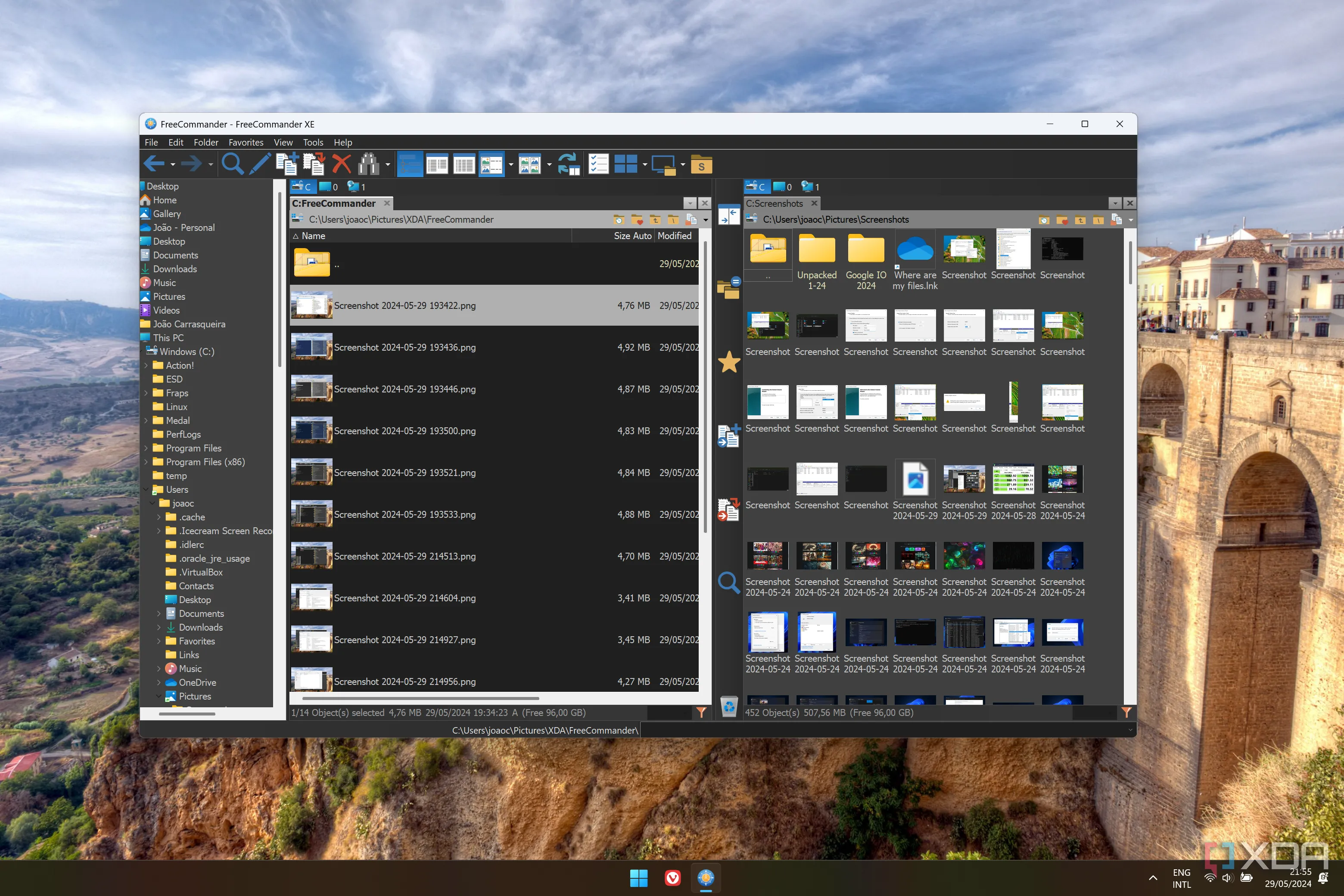 Giao diện FreeCommander trên Windows 11 với hai thư mục chứa hình ảnh, minh họa tính năng yêu thích
Giao diện FreeCommander trên Windows 11 với hai thư mục chứa hình ảnh, minh họa tính năng yêu thích
3. Phím tắt tới chức năng Windows
Dễ dàng truy cập các công cụ yêu thích
Q-Dir tích hợp các phím tắt truy cập nhanh đến nhiều tính năng của Windows, cho phép bạn sử dụng chúng ngay trong ứng dụng mà không cần đóng giao diện và tìm kiếm trong menu. Mỗi cửa sổ Q-Dir có các nút phím tắt riêng biệt để truy cập các tính năng hệ thống như Task Manager, Calculator, Command Prompt và Notepad. Ngoài ra còn có các phím tắt riêng để gửi email, truy cập Event Viewer, Services và các công cụ hữu ích khác.
Chức năng phím tắt cho phép bạn tạo đường dẫn đến các ứng dụng và thư mục khác mà bạn muốn truy cập chỉ bằng một cú nhấp chuột. Tất cả những gì bạn cần làm là nhập đường dẫn đến ứng dụng hoặc thư mục mong muốn và lưu nó vào hệ thống. Bạn có thể tạo các phím tắt độc đáo cho mỗi trong bốn cửa sổ duyệt để truy cập các tệp hoặc thư mục khác nhau.
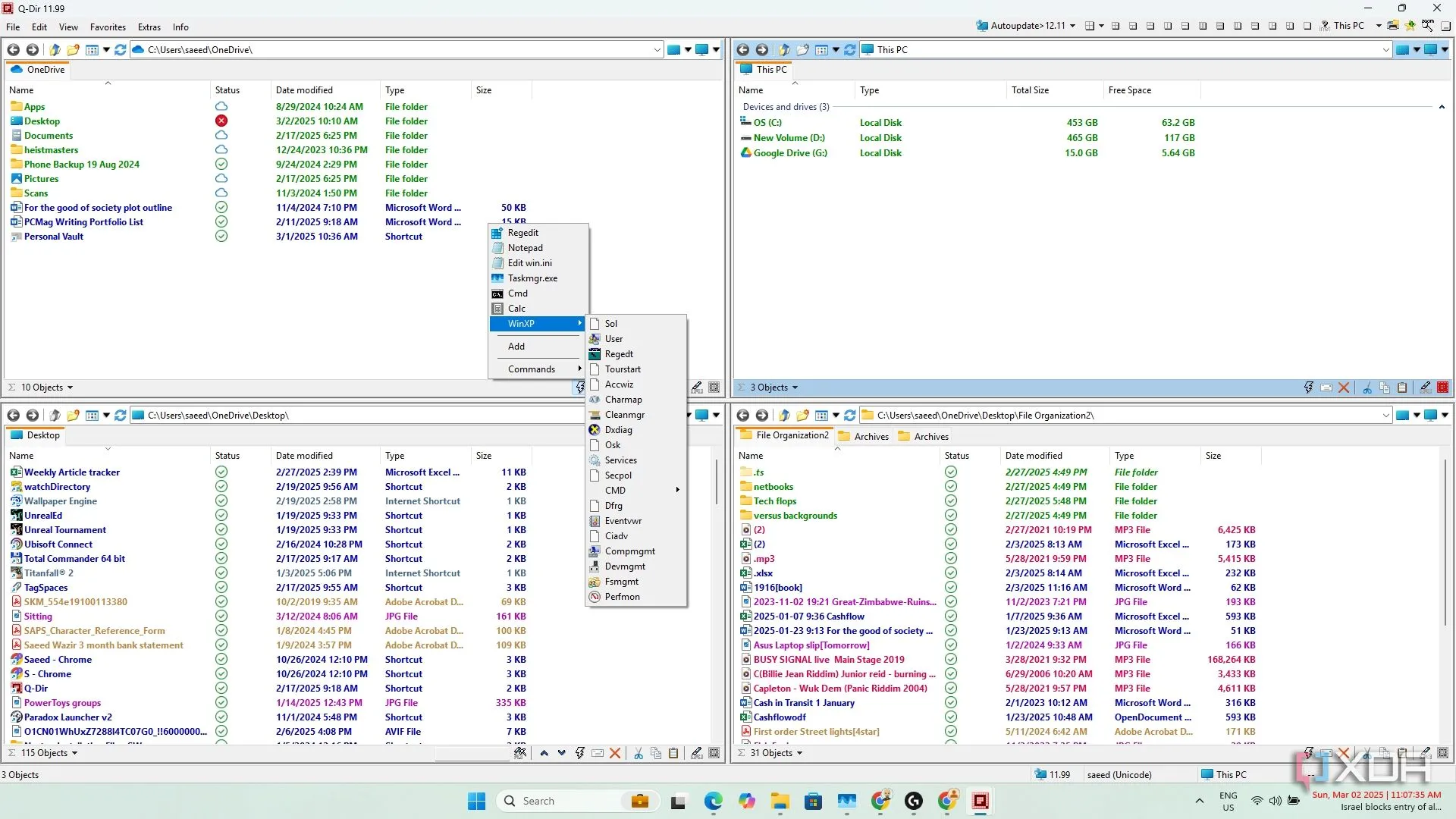 Các chức năng và công cụ Windows có thể truy cập nhanh trong Q-Dir
Các chức năng và công cụ Windows có thể truy cập nhanh trong Q-Dir
2. Lưu cấu hình làm việc (Save Profiles)
Truy cập nhanh vào các dự án của bạn
Hầu hết chúng ta làm việc trên nhiều dự án cho các khách hàng khác nhau. Q-Dir cho phép bạn lưu cấu hình hiện tại để nhanh chóng quay lại trạng thái làm việc mà không lãng phí thời gian điều hướng đến các thư mục mong muốn. Điều này có nghĩa là bạn có thể sử dụng một cấu hình hiển thị tài liệu, bảng tính và các thông tin công việc khác trong bốn cửa sổ, sau đó ngay lập tức chuyển sang một cấu hình hiển thị ảnh và tệp đa phương tiện cho mục đích cá nhân.
Một lợi ích khác của tính năng này là bạn có thể mở nhiều cấu hình cùng lúc để hiển thị tám hoặc nhiều hơn các cửa sổ trên màn hình. Để tránh nhầm lẫn, bạn có thể đặt mỗi cấu hình có một chủ đề màu sắc khác nhau để phân biệt. Mức độ linh hoạt này giúp Q-Dir trở nên hoàn hảo cho những người thích đa nhiệm và muốn kiểm soát hoàn toàn các tệp tin trong tầm tay.
 Ứng dụng Files trên Windows 11 với chủ đề màu xanh lá cây và ảnh nền, gợi ý khả năng lưu cấu hình
Ứng dụng Files trên Windows 11 với chủ đề màu xanh lá cây và ảnh nền, gợi ý khả năng lưu cấu hình
1. Miễn phí và dung lượng nhẹ
Không yêu cầu thanh toán hay cài đặt phức tạp
Q-Dir là một ứng dụng hoàn toàn miễn phí, không yêu cầu phí đăng ký hay phí một lần. Nó cũng không cần đăng ký, vì vậy bạn không cần nhập địa chỉ email hoặc thông tin cá nhân khác.
Ứng dụng này có dung lượng nhẹ và yêu cầu rất ít bộ nhớ, do đó sẽ không làm chậm máy tính của bạn ngay cả khi bạn có nhiều cửa sổ đang mở. Nếu bạn không muốn cài đặt nó trên PC, bạn thậm chí có thể chạy Q-Dir trực tiếp từ màn hình nền hoặc từ USB. Bạn sẽ cần tải xuống đúng tệp vì phiên bản di động khác với trình cài đặt Windows.
Bạn có nên sử dụng Q-Dir để quản lý tệp tin của mình không?
Q-Dir cung cấp các tính năng quản lý tệp ấn tượng vượt trội hơn hẳn File Explorer của Windows. Nó cho phép bạn truy cập tức thì nhiều cửa sổ và sao chép tệp, thư mục giữa chúng. Ứng dụng này cũng bao gồm tính năng mã hóa màu để giúp bạn tìm tệp nhanh hơn và cho phép bạn lưu nhiều cấu hình trình duyệt để truy cập nhanh vào công việc trước đây. Q-Dir rất đáng để thử vì nó miễn phí và không yêu cầu đăng ký.